Win7如何清除dns缓存?刷新dns缓存的方法!
发布时间:2017-04-06 21:19:19 浏览数:
在Win7系统中,我们使用了过长的时间后,发现打开网页的速度越来越慢,一般都是因为DNS缓存过多导致的。在这里小编教大家通过清理dns缓存使我们打开网页的速度加快!
步骤:
1、用“Win+R”组合键打开运行窗口,输入“CMD”命令,点击确定打开命令提示符;
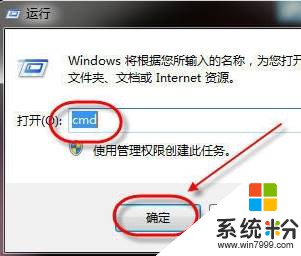
2、在命令行窗口输入“ipconfig /flushdns”按下回车键即可,一会就回提示【已成功刷新DNS解析缓存】即可。
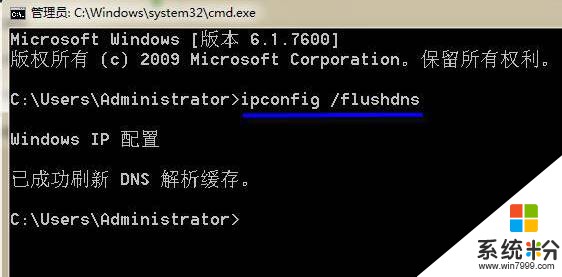
清理完成后最好我们在使用360安全卫士、电脑管家清理一下浏览器缓存,已达到让电脑变得流畅的目的。
步骤:
1、用“Win+R”组合键打开运行窗口,输入“CMD”命令,点击确定打开命令提示符;
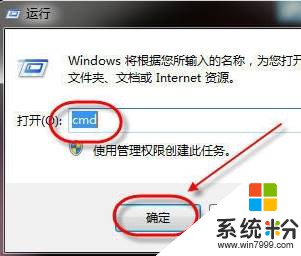
2、在命令行窗口输入“ipconfig /flushdns”按下回车键即可,一会就回提示【已成功刷新DNS解析缓存】即可。
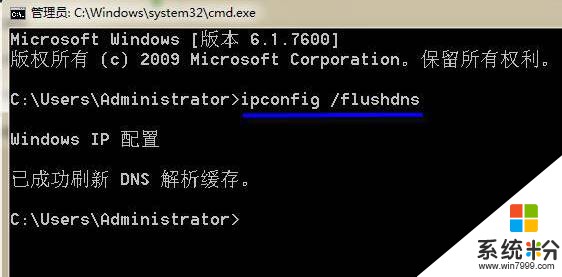
清理完成后最好我们在使用360安全卫士、电脑管家清理一下浏览器缓存,已达到让电脑变得流畅的目的。